それぞれのカードごとのデザインに変わりました。
既にお持ちのラグジュアリーカードをApple Payへ設定されている場合は、再設定が必要です。
iPhone、Apple Watchをお持ちなら、
どなたでもすぐにラグジュアリーカードを
タッチ決済や電子マネーとしてご利用いただけます。新たなお申込みも不要で、設定も簡単!
お持ちのラグジュアリーカードをiPhoneの
ウォレットアプリに
追加するだけで、
すぐにご利用いただけます。
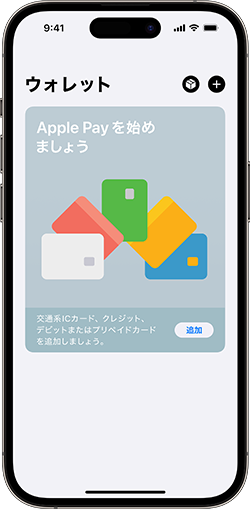
Face ID搭載モデルやApple Watchは
サイドボタンをダブルクリックし、
かざすだけで支払い完了。
全国のクレジットタッチ決済加盟店や
QUICPay(クイックペイ)加盟店で
ご利用できます。
※ウォレットアプリ内で利用したい
ラグジュアリーカードが
一番手前に表示されている
ことを確認してください。
お持ちのラグジュアリーカードをApple Payへ
登録する方法をご案内いたします。
ウォレットアプリ内でラグジュアリーカードを
「メインカード」に設定
設定したラグジュアリーカードを、「メインカード」にしてください。
ウォレットアプリ画面にて対象のラグジュアリーカードを長押し+スワイプして、
カードの順番を変更することができます。
※「メインカード」に選んだカードが最初に表示されるので
決済を行うカードを毎回選択する必要がなくなります。
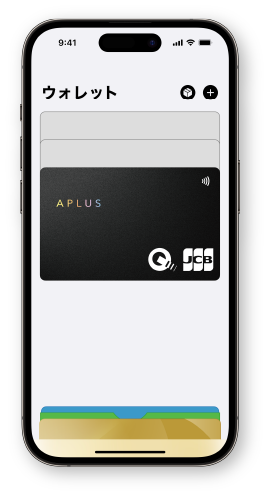
Apple Payはクレジットカードタッチ決済、
または電子マネーQUICPayとして
ご利用いただけます。
Apple Payマークがある
アプリやWEBでも決済できます。
各ブランドのタッチ決済(Contactless)として国内・海外でご利用いただけます。
タッチ決済マークがないカードでもApple Payに設定すれば利用可能です。
支払う際に「Mastercardタッチで」とお伝えください。
電子マネーのQUICPayとしてご利用いただけます。
全国QUICPay加盟店で、支払う際に「QUICPayで」とお伝えください。
アプリやWEBで支払い方法をApple Payに選択してご利用いただけます。
なお、「ウォレット」アプリを開いて設定されているSuica, PASMO, ICOCA, nanaco, WAONなどの
電子マネーをチャージすることも可能です。
支払う前にアプラスカードが選択されているかをご確認ください。
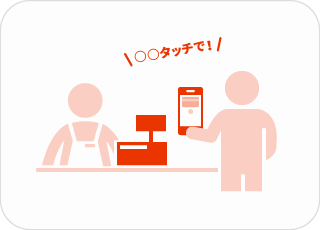
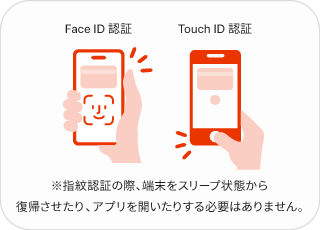
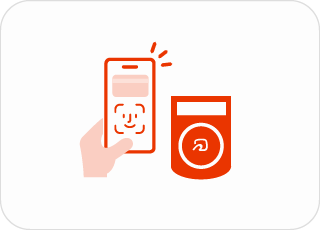
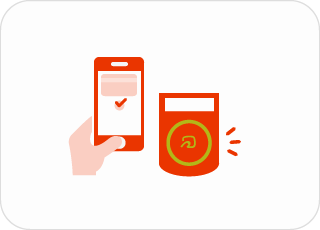
iPhoneやiPadを使ってアプリケーション内や
WEBでお支払いいただくときは、
支払い方法としてApple Payを選び、
生体認証またはパスワード認証をおこなってください
クイックで、簡単で、安全です。
Apple Payにラグジュアリーカードの他、Suicaも登録している場合、ウォレットアプリ内で
直接Suicaにチャージをすることができます。またSuica定期券の更新も可能です。
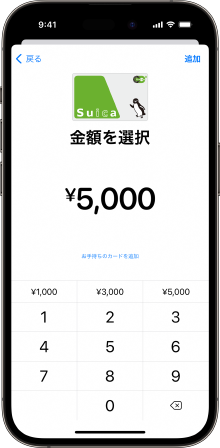
※「Suica」は東日本旅客鉄道(株)の
登録商標です。
iOS12.5.2以降にアップデートしたデバイスで、
Apple Payの支払いに対応した
海外店舗での
利用が可能となります。(再登録不要)
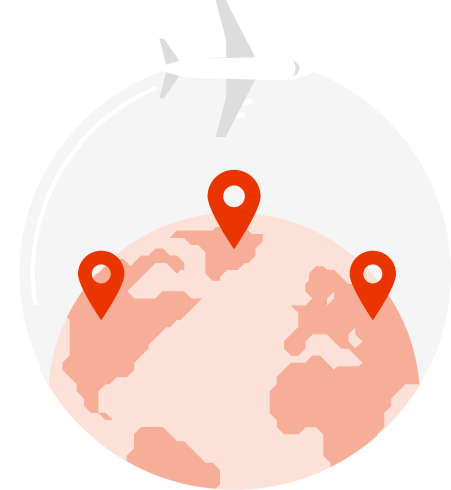
お支払い時に、Mastercardと
お伝えいただき、
Touch ID、Face ID
もしくはパスコード入力による
認証をおこなった後に、
専用リーダーに端末をかざしてください。
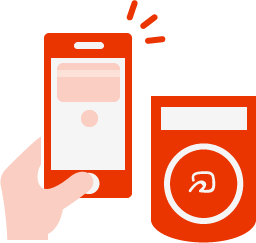
※一部店舗では一定額以上でサインや暗証番号
入力を求められる場合がございます。